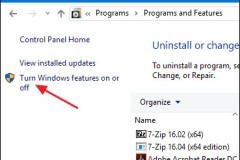Trình giả lập KOPlayer thường có một cái lỗi đó là không đủ bộ nhớ xuất hiện trong quá trình khởi động KOPlayer lên, tuy không yêu cầu một cấu hình quá cao như những phần mềm giả lập khác, như BlueStacks, Nox Player... thế nhưng không phải là không có tình trạng gặp trục trặc khi hoạt động.
Triệu chứng của bệnh này đó chính là khi khởi động KOPlayer, bạn sẽ thấy một màn hình load liên tục và chờ mãi không thấy lên, hoặc là loading ở mức 99% rất chậm, vậy cách khắc phục vấn đề này như thế nào. Bạn có thể tham khảo thêm ở bài viết dưới này.
Hướng dẫn sửa lỗi KOPlayer không hoạt động
Bước 1: Tải và cài đặt KOPlayer trên máy tính của bạn, sau đó khởi động lên, bấm vào biểu tượng tùy chọn
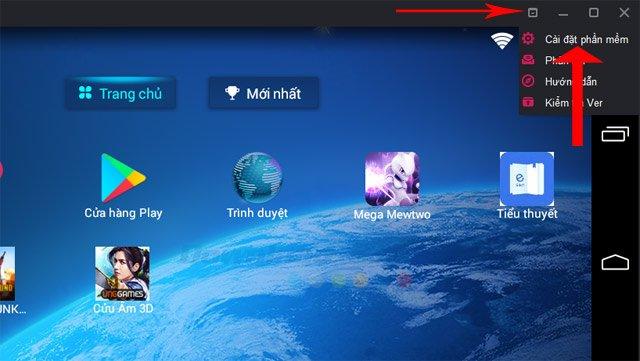
Bước 2: Trong Menu cài đặt phần mềm, bạn hãy chọn sang tab Cài đặt cao và bấm Tùy chỉnh bộ nhớ CPU.
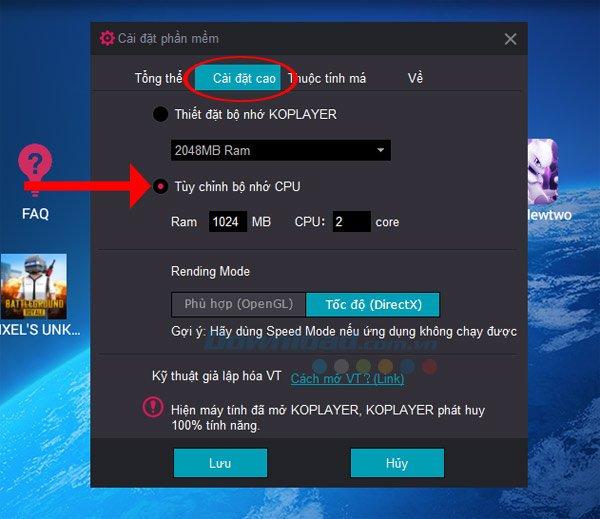
Bước 3: Ở phần RAM, hãy chỉnh thông số gấp đôi lên, chọn Tốc độ DirectX ở dưới và bấm Lưu là được.
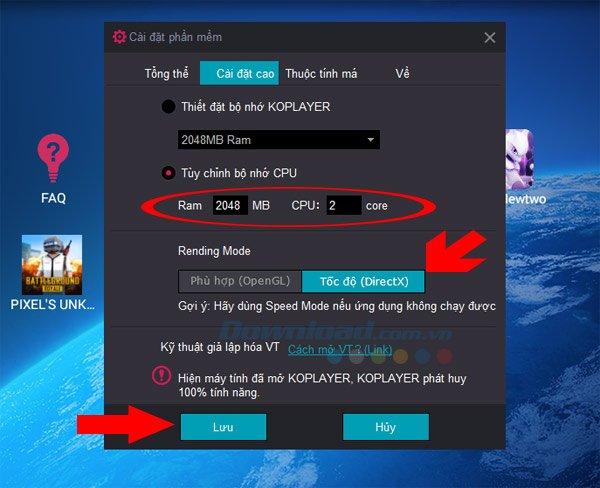
Sau khi hoàn thành cài đặt bạn sẽ thấy Cài đặt thành công, khởi động lại để mở.
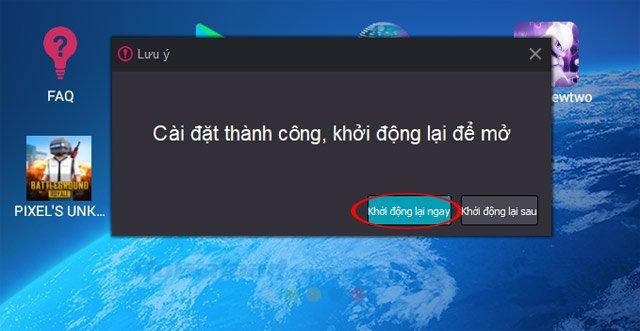
Đối với máy nào có dung lượng RAM thấp thì bạn nên tắt bớt những chương trình không cần thiết đang chạy cùng với KoPlayer, còn nếu máy bạn có dung lượng RAM quá thấp thì hãy nâng cấp RAM, hoặc xông xênh thì thay luôn cả case đi cũng được. Còn nếu cấu hình cao mà vẫn bị thì hãy gỡ bỏ và cài đặt lại KOPlayer.
Đó là một vài cách mà các bạn có thể sửa lỗi KOPlayer không đủ bộ nhớ, nếu cảm thấy việc sửa lỗi KOPlayer vất vả thì hãy chuyển sang sử dụng thử MEmu xem, đây cũng là một trình giả lập Android miễn phí trên máy tính tốt nhất hiện nay.




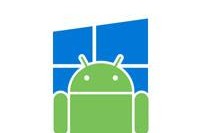



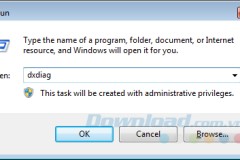
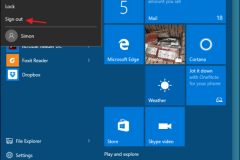
![[Trọn bộ bí kíp] Tải và cài đặt Lightroom CC 2019 full crack thành công 100%](http://cdn.trangcongnghe.vn/thumb/160x240/2023-04/1682134026_image1.webp)